Запись игрового процесса в файл практикуют многие геймеры-любители, не говоря уже о профессиональных геймерах-блогерах, для которых создание видеоконтента на основе прохождения игр является частью их работы и источником дохода. Программ, позволяющих записывать игровое видео, существует немало, но не все они отличаются одинаковым удобством и потреблением ресурсов. Часто пользователи используют Bandicam – удобную, не слишком требовательную и при этом достаточно функциональную программу для захвата видео и аудио сигнала.
Приложение прекрасно работает с настройками по умолчанию, но будет правильнее, если вы выполните предварительную настройку Bandicam с учетом конфигурации игры и компьютера. Для чего это нужно? Если игра окажется слишком требовательной, а ПК слабым, высока вероятность появления лагов и проблем со звуком. Давайте посмотрим, как настроить Бандикам для записи игр таким образом, чтобы ни записываемый контент, ни игровой процесс не пострадали. Поскольку параметры разных компьютеров и игр отличаются, единого решения быть не может, посему будем придерживаться золотой середины.
Как записывать видео с экрана монитора / Снимаем игру с программой Bandicam
Базовые настройки
Начнем с того, что программа позволяет захватывать любые области экрана, а, значит, пригодна для создания самых разных по формату видео. Однако нам интересна настройка Бандикам для записи игр, причем без лагов. Будучи запущенной, утилита предлагает выбрать специальный игровой режим, скрывающийся под кнопкой в виде геймпада. Давайте активируем его и посмотрим, какие нам будут доступны настройки.
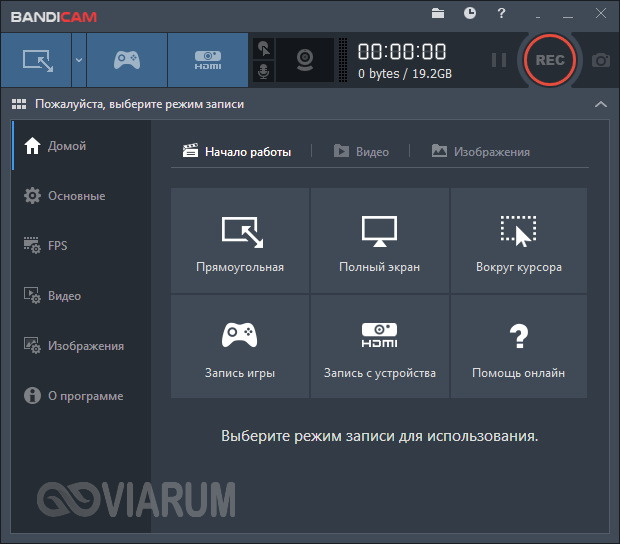
На главной странице минимум интересного – здесь указаны основные горячие клавиши для записи/остановки видео и снятия скриншотов.
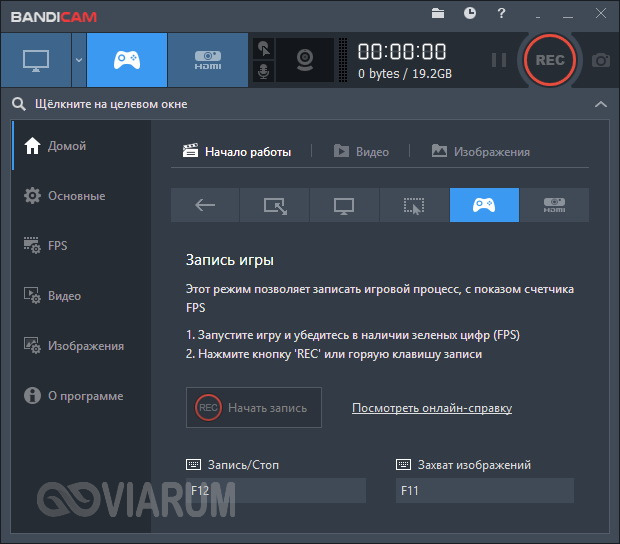
Вкладка «Основные» содержит такие базовые параметры поведения программы как автозапуск, работа поверх окон, управление питанием, запись значений FPS в файл, редактирование шаблона имени записываемого видео и прочее.
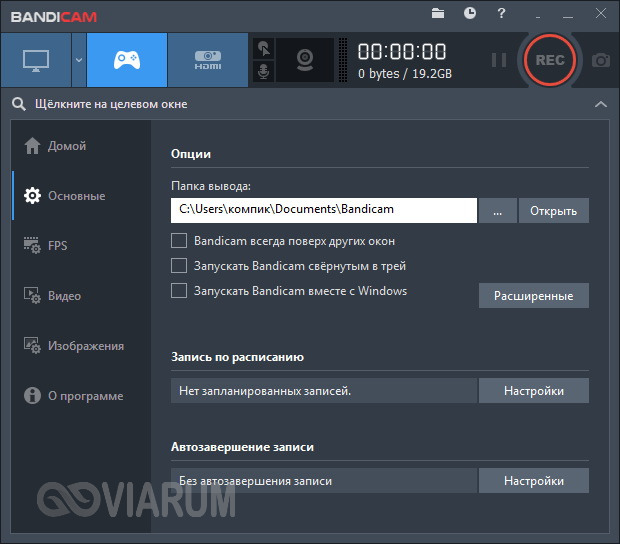
Настройки раздела «FPS» отвечают за визуализацию счетчика кадров в секунду – вы можете включить и отключить его, выбрать место показа на экране, а также ограничить количество кадров в секунду, выдаваемое игрой.
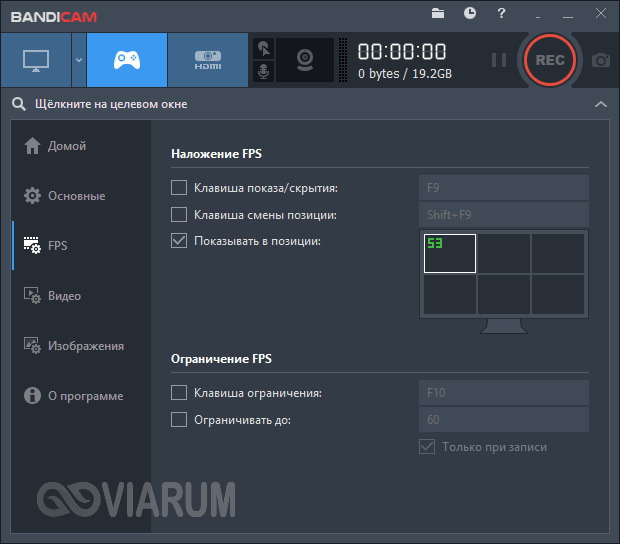
Настройки видео
В данном разделе находятся, пожалуй, самые интересные и важные настройки Бандикам. Нижняя часть окна содержит два блока, в которых указываются текущие параметры видео и аудио. Здесь же находятся кнопки «Шаблоны» и «Настройки». Шаблоны – это наборы настроек, оптимизированных под тот или иной формат захвата. В списке присутствуют шаблоны для записи видео, публикуемого в Ютубе, воспроизводимого на мобильных устройствах, а также видео, записываемого с экранов маломощных компьютеров.

Выбор последнего профиля позволит сэкономить ресурсы компьютера и избежать появления в игре лагов, но видео при этом получится достаточно низкого качества. Попытаться улучшить его можно подбором индивидуальных настроек, хотя бы на основе того же шаблона «Маломощный ПК». Так, выбрав этот режим, нажмите кнопку «Настройки» и внесите корректировки путем увеличения FPS и качества записи с последующей проверкой результата. В случае отсутствия лагов уровень качества записываемого видео следует еще повысить. Да, если до этого вы использовали визуальные эффекты, лучше их отключить, это даст небольшой прирост производительности.
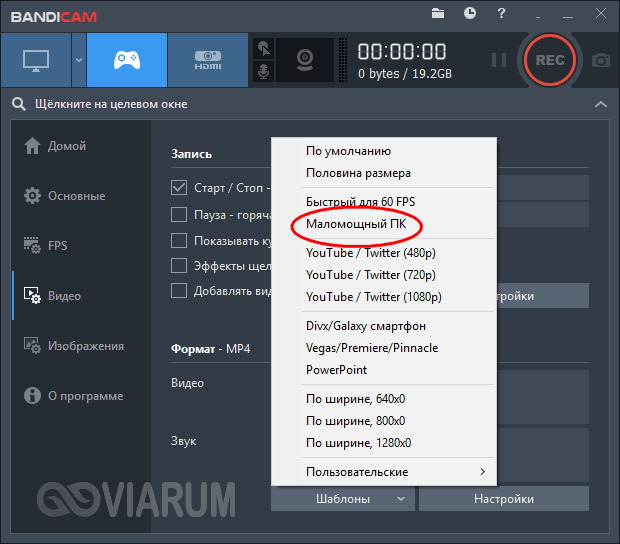
Звук
Конфигурация звука в Бандикам выполняется в том же разделе, что и настройка видео. Для получения максимального качества аудио в параметрах шаблона нужно выбрать видео в формате AVI, тогда вам станет доступен кодек MP3 и битрейт 320 kbps. Как вариант, можно сохранить звук высокой четкости с использованием кодека PCM. При появлении лагов битрейт рекомендуется снизить до приемлемого – 96 kbps или ниже.
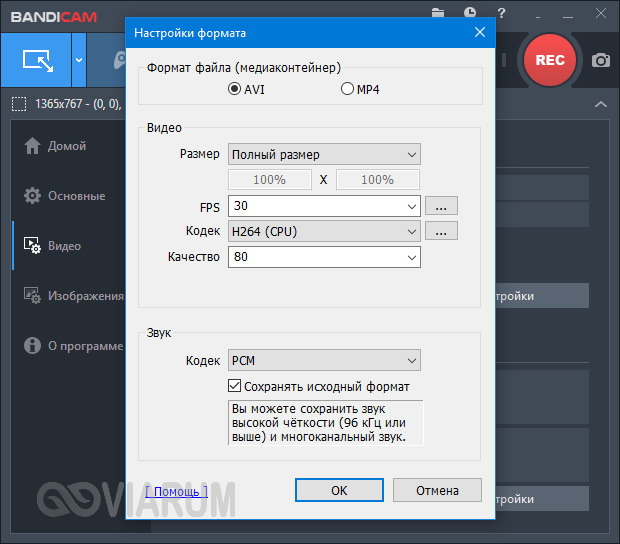
Чтобы задать устройства входа и выхода, следует нажать другую кнопку «Настройки», ту, что расположена выше. Все нужные параметры настройки звука в Бандикам находятся на одноименной вкладке «Звук». В пункте «Запись звука» должна обязательно стоять галочка, без этого программа не будет захватывать аудио. Параллельное сохранение в несжатый WAV имеет смысл только тогда, когда требуется получить отдельную звуковую дорожку.
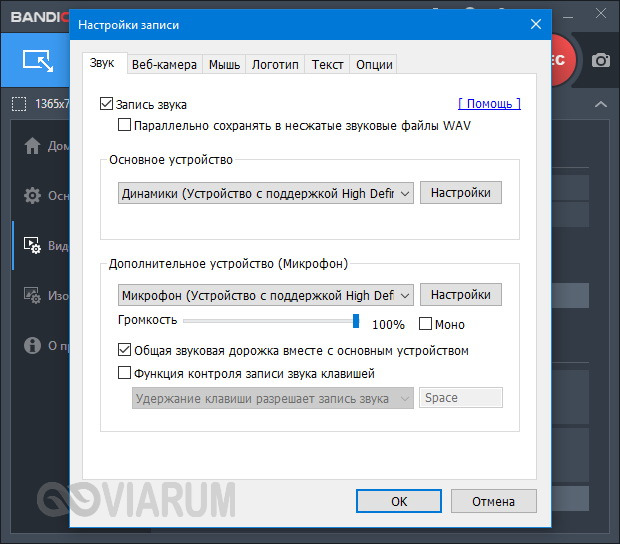
Что касается самих устройств, выбираются они в выпадающих списках «Основное устройство» и «Дополнительное устройство». Основное, это, как правило, динамики, дополнительное – микрофон, по умолчанию выключенный. Чтобы настроить микрофон в Бандикам, выберите его в выпадающем меню, а потом установите в нужную позицию ползунок громкости.
Есть еще параметр, позволяющий вести запись звука только при нажатии заданной клавиши. И последнее. При наличии лагов с записью попробуйте поднять приоритет на вкладке «Опции», возможно, ситуация улучшится.
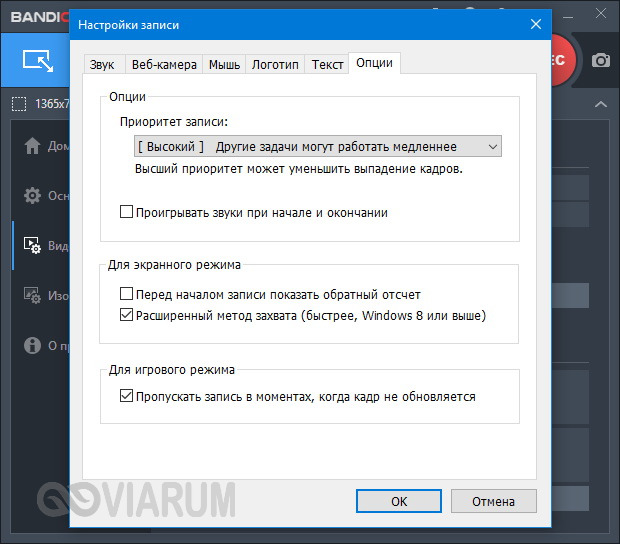
Итог
По большому счету это всё, что относится к вопросу, как настроить Bandicam для записи игр. Проблем здесь не должно возникнуть даже у начинающего пользователя. Поэкспериментируйте и подберите оптимальный вариант для решения вашей конкретной задачи. При необходимости задействуйте сохранение различных конфигураций в пользовательские пресеты.
Источник: viarum.ru
Запись видео с экрана в Bandicam
В этой статье — обзор возможностей Bandicam — одной из лучших программ для захвата экрана в видео со звуком, одно из важных преимуществ которой перед многими другими такими программами (помимо расширенных функций записи) — высокая производительность даже на относительно слабых компьютерах: т.е. в Bandicam вы можете записать видео из игры или с рабочего стола практически без дополнительных «тормозов» даже на довольно старом ноутбуке с интегрированной графикой.
Главная характеристика, которую можно посчитать недостатком — программа является платной, однако бесплатная версия позволяет вам записывать ролики продолжительностью до 10 минут, на которые также помещается логотип (официальный адрес сайта) Bandicam. Так или иначе, если вас интересует тема записи экрана, рекомендую попробовать, к тому же сделать это можно бесплатно.
Использование Bandicam для записи видео с экрана
После запуска, вы увидите главное окно Bandicam с основными настройками, достаточно простыми, чтобы в них можно было разобраться.
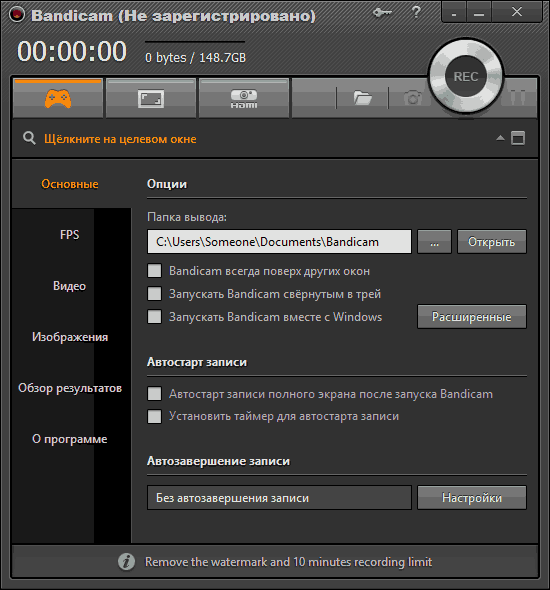
В левой части — основные настройки запуска программы, отображения FPS в играх, параметров записи видео и звука с экрана (есть возможность наложить видео с веб-камеры), горячих клавиш для запуска и остановки записи в игре. Дополнительно возможно сохранение изображений (снимков экрана) и просмотр уже снятых видео в разделе «Обзор результатов».
В большинстве случаев, настроек программы по умолчанию будет достаточно для того, чтобы проверить ее работоспособность почти для любого сценария записи экрана на любом компьютере и получить качественное видео с отображением FPS на экране, со звуком и в фактическом разрешении экрана или записываемой области.
Для записи видео из игры, вам достаточно запустить Bandicam, запустить игру и нажать горячую клавишу (стандартно — F12) для того, чтобы экран начал записываться. С помощью этой же клавиши можно остановить запись видео (Shift+F12 — для паузы).
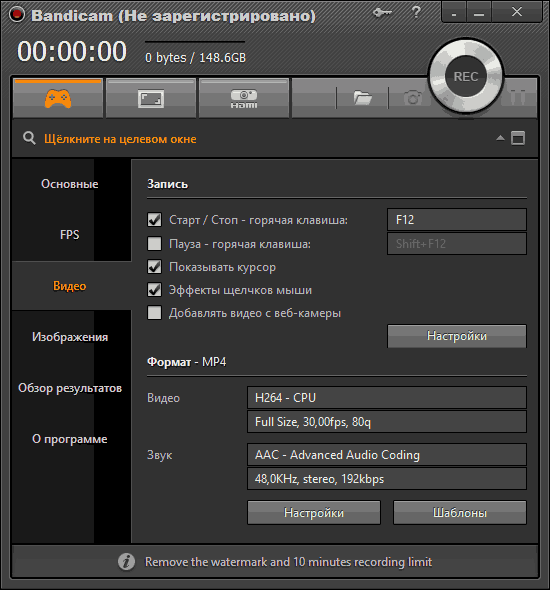
Для записи рабочего стола в Windows, нажмите соответствующую кнопку в панели Bandicam, с помощью появившегося окна выделите ту область экрана, которую нужно записать (или нажмите кнопку «Полный экран», доступны также дополнительные настройки размера области для записи) и запустите запись.
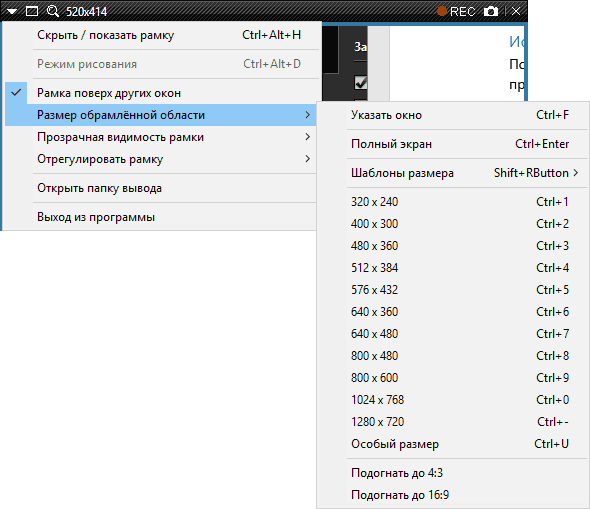
По умолчанию будет также записываться звук с компьютера, а при соответствующих настройках в разделе «Видео» программы — изображение указателя мыши и клики ею, что подойдет для записи видео уроков.
В рамках этой статьи я не стану подробно описывать все дополнительные функции Bandicam, но их хватает. Например, в настройках записи видео вы можете добавить свой логотип с нужным уровнем прозрачности на видеоролик, записывать звук сразу с нескольких источников, настроить, как именно (каким цветом) будут отображаться разные клики мышью на рабочем столе.
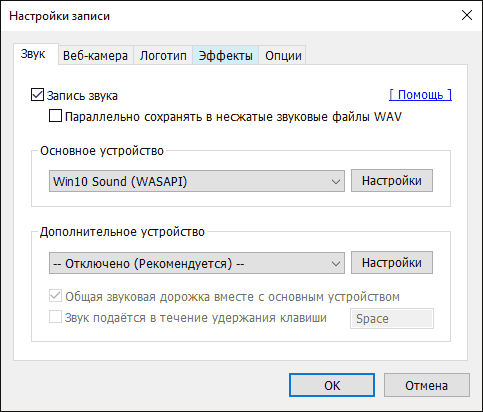
Также, вы можете детально настроить кодеки, используемые для записи видео, количество кадров в секунду и отображение FPS на экране при записи, включить автоматический запуск записи видео с экрана в полноэкранном режиме или запись по таймеру.

На мой взгляд, утилита отличная и сравнительно простая в использовании — начинающему пользователю вполне подойдут настройки, заданные в ней уже при установке, а более опытный пользователь легко настроит желаемые параметры.
Но, одновременно с этим, эта программа для записи видео с экрана дорогущая. С другой стороны, если вам требуется запись видео с экрана компьютера в профессиональных целях — цена адекватна, а для любительских целей может подойти и бесплатная версия Bandicam с ограничением в 10 минут записи.
Источник: remontka.pro
Как снимать программой Bandicam
Русская версия Bandicam может снимать видео с выделенных объектов, окна различных программ, прохождение игр и делать скриншоты.
Снимаем объекты выделенные рамкой
Чтобы снимать с помощью Bandicam видео или сделать скриншот с выделенного объекта нужно нажать на кнопку «Цель» и выбрать «Область экрана».

Появится окно захвата объекта. Это окно можно расширить или уменьшить.
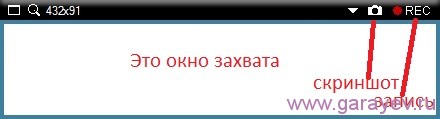
Чтобы сделать скриншот нужно на рамке окна захвата нажать на иконку в виде фотоаппарата. Перед тем как начать снимать через Bandicam нужно снимаемый объект размести в окне захвата. Далее нажимаем кнопку «Запись». Рамка окна покраснеет это значит, что в Bandicam запись видео началась. Чтобы закончить снимать видео через Bandicam нажмите чёрный квадрат и запись сразу остановиться и файл с записью сохранится на компьютере в указанной вами папке.
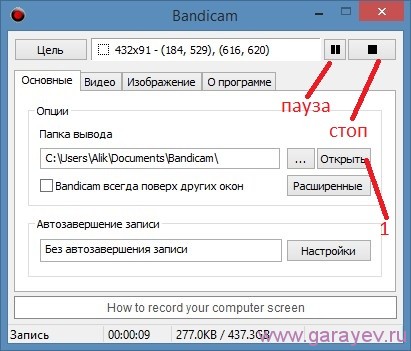
Чтобы посмотреть готовую видеозапись нажмите кнопку «Открыть» и откроется папка куда сохраняются видео с Bandicam.
Снимаем окна программ
Сначала нужно нажать на кнопку «Цель» и выбрать «Окно DirectX/OpenGL».

Чтобы начать записывать видео через Bandicam нужно сделать какое-нибудь окно активным для этого достаточно навести курсор мышки на рамку окна программы и нажать левую кнопку мыши. В окне самой программы отобразится название активного окна.

Теперь остаётся только нажать кнопку «Запись» и сразу начнёт записывать Bandicam всё что происходит в данном окне. Чтобы остановить запись нужно нажать чёрный квадрат. Сделать скриншот можно в любой момент нажав клавишу на клавиатуре F11 (Можно задать в настройках любую клавишу). Чтобы посмотреть готовую видеозапись или скриншот нужно на вкладке «Основные» нажать кнопку «Открыть».
Снимаем видео игры
Чтобы начать снимать игры через Bandicam нужно нажать на кнопку «Цель» и выбрать «Окно DirectX/OpenGL».
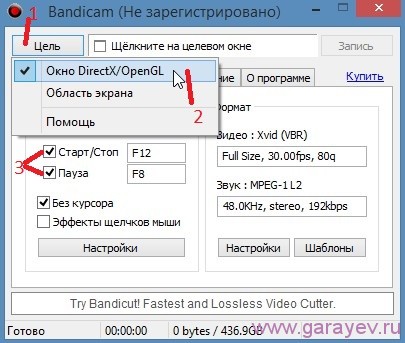
Далее запускаете игру и чтобы начал Bandicam снимать игры достаточно нажать клавишу F12, а нажав эту же клавишу запись остановится. Чтобы сделать скриншот нужно нажать клавишу F11 (эти клавиши можно настроить). Чтобы снимал Bandicam без лагов нужно в видео настройках выбрать режим MPEG-1. Если Bandicam не записывает видео дольше 10 минут значит bandicam нужно активировать.
Видео
В этом видео ролике показано как с помощью Bandicam как записать игру.
Источник: garayev.ru